win10系統開機提示“你的硬件設置已更改”如何解決
具體如下:
1、進系統後在桌面上空白處右擊,然後選擇Radeon設置進入顯卡驅動設置進行自動更新驅動到最新;

2、更新驅動到最新結果發現還是啟動提示,這個時候就需要回滾你的Win10系統驅動了;
3、首先按win+X快捷鍵,打開設備管理器後雙擊你的顯卡設備;
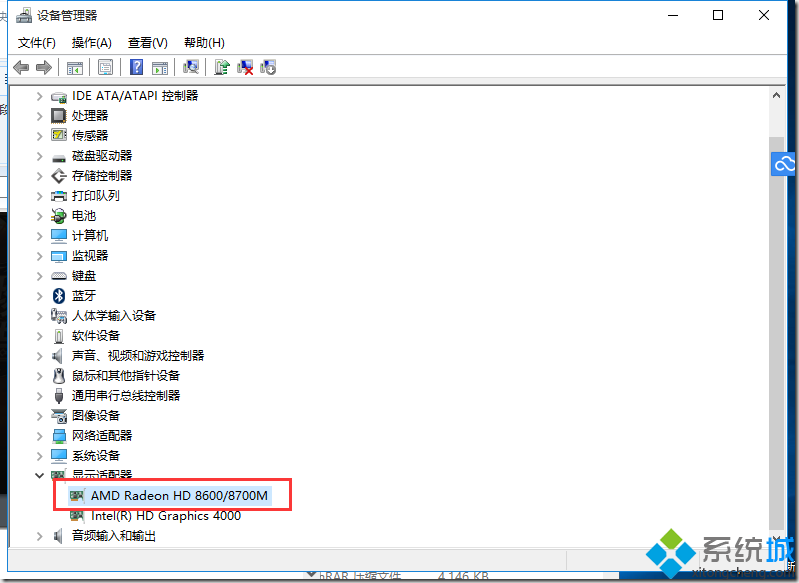
4、在驅動程序選項裡選擇回滾驅動;
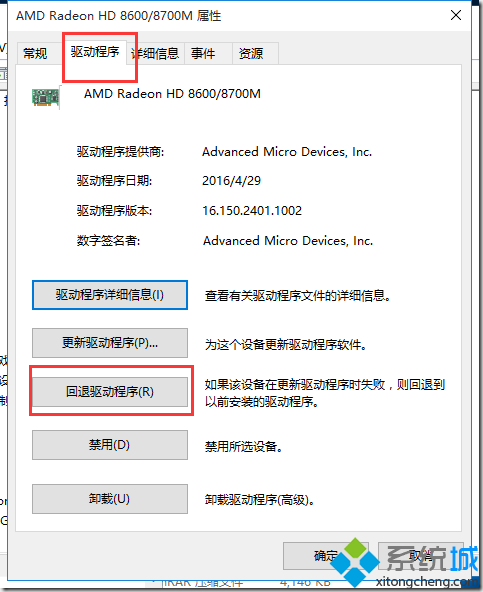
5、也可以用卸載功能卸載干淨這個驅動然後重裝,但是有些驅動版本是確實不行的。
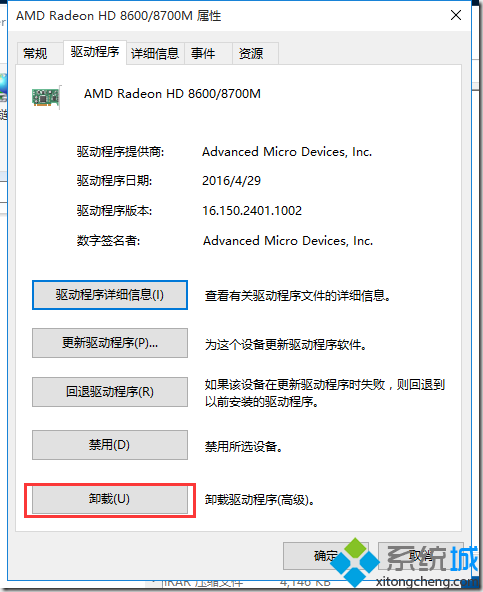
有的電腦因為驅動的不完善,光卸載驅動然後重新安裝,還是不行,回滾驅動也不行,最後找驅動精靈之類的驅動安裝軟件更新了A卡驅動才解決的。因為每個電腦的環境不同,小編提供的辦法可以都試試,一般都能解決問題,而這個問題一般出現在A卡有更新的情況下。
win10系統開機提示“你的硬件設置已更改”問題的解決方法就介紹到這裡了。